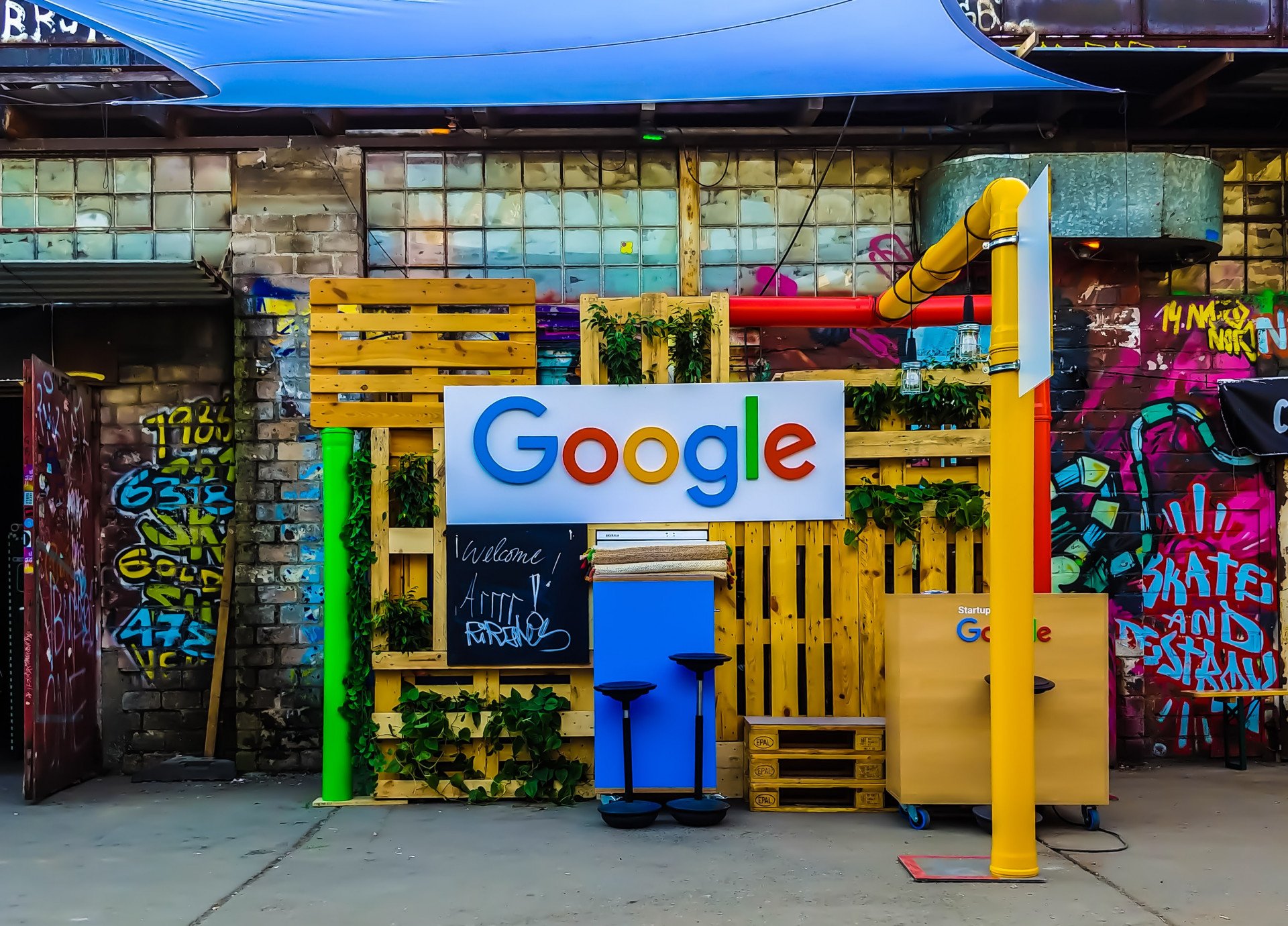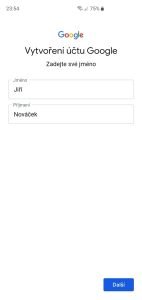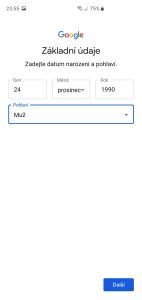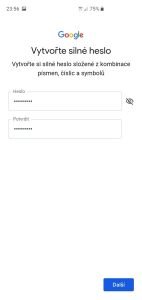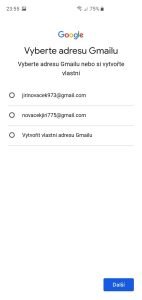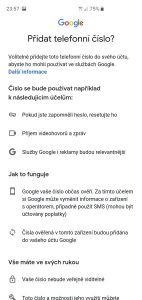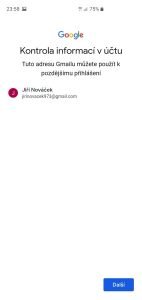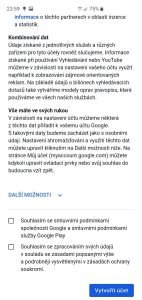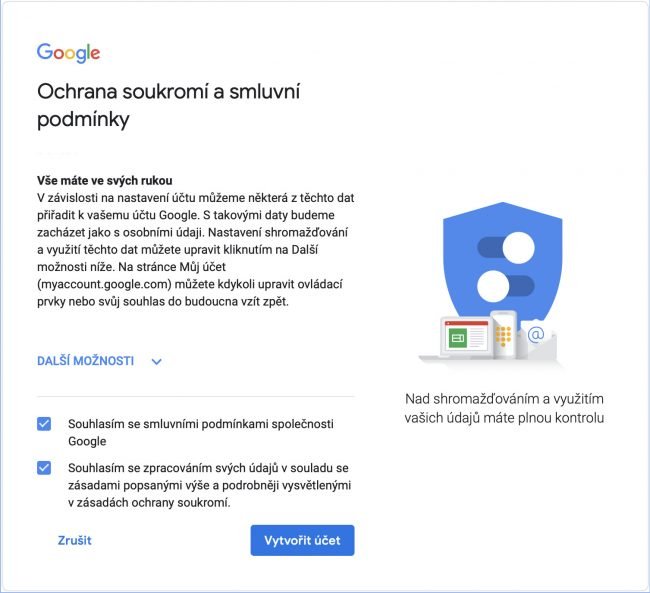Vzhledem k tomu, že máme ve většině případů rozbalování vánočních dárků úspěšně za sebou, znamená to, že spousta z vás mohla pod stromečkem nalézt nový smartphone či tablet s Androidem, nebo Chromebook. S těmito zařízeními je spojen Google účet, který vám umožní přístup ke službám jako je obchod Play, Google Drive, Gmail, Fotky a další služby, které tato firma poskytuje. Tento návod je určený především pro uživatele začátečníky, jelikož nám každoročně po vánocích do redakční pošty chodí dotazy, jak správně nastavit Google účet.
Jak vytvořit Google účet v telefonu?
V případě, že vás telefon při spuštění nevyzve k přihlášení a rovnou jste vrženi na hlavní obrazovku, tak je postup následovný:
1) Z hlavní obrazovky otevřete nabídku (zástupce) Nastavení.
2) V seznamu najdete položku Účet (některé nadstavby výrobců jako je Samsung či Huawei mohou tuto možnost zobrazovat pod mírně odlišným názvem)
3) Po kliknutí vyberte možnost Přidat účet.
4) Vyberte Google a poté Vytvořit účet (z nabídky vyberte Pro mě, pokud chcete osobní účet, nebo Ke správě firmy, pokud firemní).
5) Napište Jméno a příjmení, které bude k vašemu účtu přiřazeno. Doporučuje se vaše skutečné, ale záleží pouze na vás. Následně pokračujte tlačítkem Další.
6) Nyní zadejte Datum narození. Služby Google mohou ve většině zemí využívat děti od 13 let. V případě přiřazení platební karty musí být osoba starší 18 let.
7) Pote zadejte Pohlaví, ale z jakéhokoliv důvodu ho nemusíte uvádět a klikněte na Další.
8) Nyní zadejte své Uživatelské jméno, případně můžete vybrat některé z těch, které vám Google sám nabídne. To se stane součástí vašeho e-mailu s doménou @gmail.com a budete se přes něj přihlašovat k účtu. Buď si jej vymyslete anebo můžete využít návrh Google. Až budete hotový, pokračujte stisknutím tlačítka Další.
9) Nyní na řadu přichází Nové heslo. To musí mít minimálně osm znaků, které mohou být pouze písmena. Poté heslo pro ověření zadáte znovu a Google vyhodnotí, jestli je silné, nebo slabé.
10) V dalším kroku budete požádání o telefonní číslo. Narozdíl od vytváření Google účtu na počítači, kde je telefonní číslo povinné, jej při vytváření z telefonu lze přeskočit. Telefonní číslo slouží k identifikaci a možnému nalezení jeho prostřednictvím. Také lze využít pro dvoufázové ověření, popřípadě při ztrátě hesla, pak zvolte Ano, jdu do toho, nebo Přeskočit.
11) V poslední řadě na vás čekají Podmínky užívání, se kterými byste se měli seznámit, pokud chcete používat Google služby. Proto si přečtěte části, které jsou pro vás zásadní a vše potvrďte tlačítkem Souhlasím a pro přístup k účtu stačí kliknout na Vytvořit účet.
Jak vytvořit Google účet na počítači?
Vytvořit účet v prohlížeči je o mnoho jednoduší než na mobilu. V podstatě jsou kroky stejné, ale i přesto vás s nimi seznámíme.
1) Vaše cesta skrze prohlížeč povede na stránku Vytvořit Google účet.
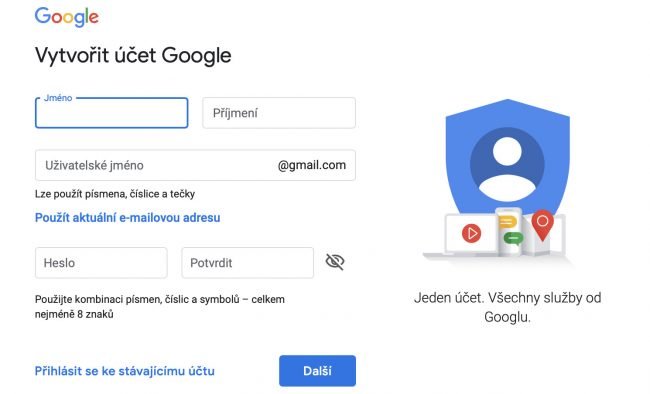
2) Zadejte své Jméno, Příjmení, Uživatelské jméno a Heslo. Nezapomínejte na to, že uživatelské jméno bude spojeno s adresou @gmail.com, a proto vyberte něco, co prakticky využijete. Po zadání všech údajů klikněte na Další.
3) V případě, že je vámi vybrané Uživatelské jméno někým zabráno, daný řádek zčervená, a proto budete muset zadat jiné. Podobně se můžou chovat i Hesla, která se neshodují.
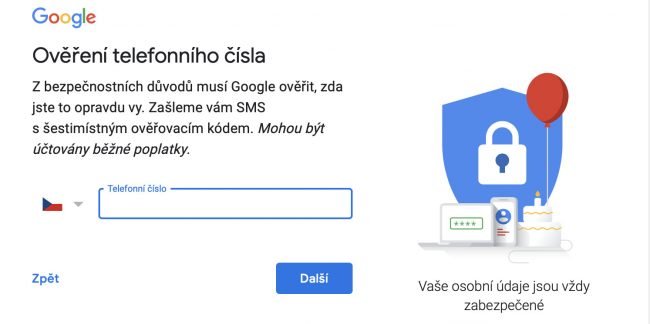
4) Po úspěšném zadání vás Google požádá o telefonní číslo, na které pošlou šestimístný číselný kód pro ověření.
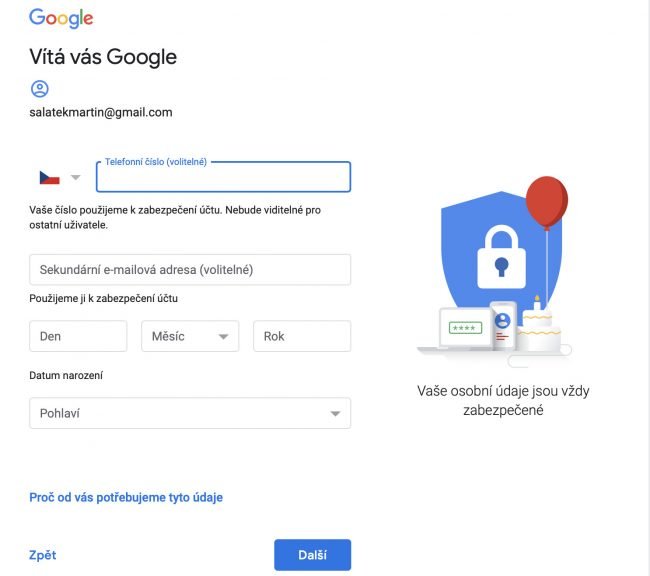
5) V následující části zadáte Datum narození, Pohlaví a Náhradní e-mail nebo Telefonní číslo. Zde nezapomínejte, že minimální věk je 13 let, a pro platbu v obchodě Play skrze kreditní kartu potom 18 let. Náhradní e-mail či číslo pak využijete pro obnovení zapomenutého hesla a nastavení dvoufázového oveření.
6) V poslední fázi si přečtěte Podmínky užívání a jejich přečtení potvrdíte tlačítkem Souhlasím, a následně klikněte na Vytvořit účet.
Věříme, že nastavení Google učtu proběhne bez jakýchkoliv problémů a vy, vaše ratolesti, nebo vaši blízcí si nové zařízení využijí na maximum.